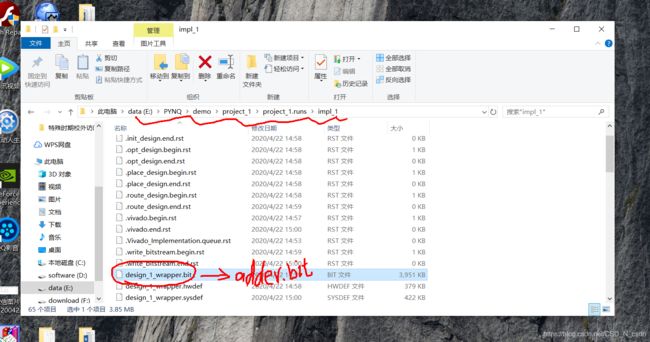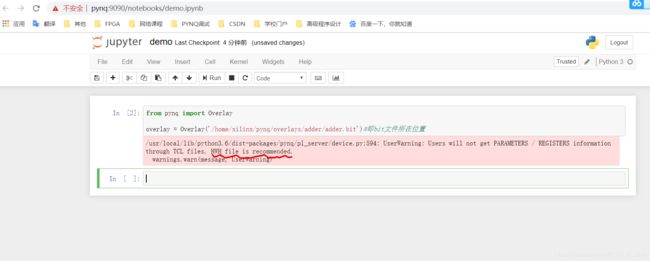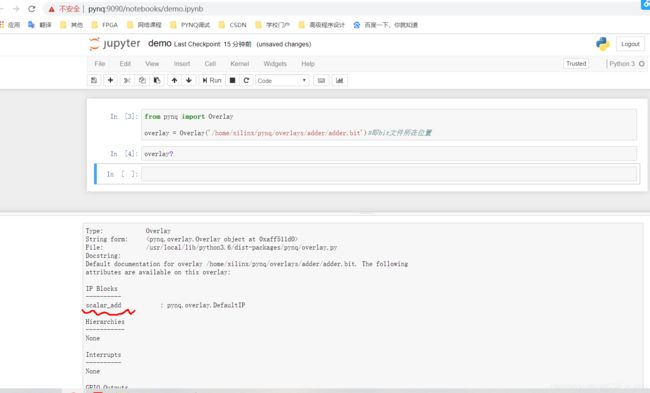PYNQ-Z2调试笔记:如何定制PYNQ overlay(How to make a custom PYNQ overlay)(下)
接上篇博客,继续流程!
3、板上验证
打开Vivado软件生成的工程的,找到Tcl文件,找到bit文件,统一修改名字为adder,后缀文件类型不改,并放在一起。如下:
修改后如下:
下面进行板级验证,通过电脑与开发板的共享文件夹,打开xilinx/pynq/overlays文件夹,如图新建一个adder文件夹,两个文件存放在此文件夹下。
准备就绪,开始验证。浏览器打开jupyter-notebook,新建Python3文件,改名为demo,在cell中输入如下代码(此代码及以下代码可在上篇的官方手册中找到):
from pynq import Overlay
overlay = Overlay('/home/xilinx/pynq/overlays/adder/adder.bit')#即bit文件所在位置点击Run,效果如下,warning中提示还需要HWH文件,所以我们去Vivado工程中找此文件。
经寻找,发现了hwh文件,路径如图。并将此文件改名,粘贴到开发板上,与bit和tcl两文件放在一个文件夹下。
返回,继续运行代码,warning消失。再输入一行代码Run,出现如图所示,应该是对它的介绍,注意画线的一句就是我们自定义的IP,接下来我们要调用它。
overlay?再输入下列代码并Run,可出现如图所示
add_ip = overlay.scalar_add #个人理解是将overlay.scalar_add类实例化为add_ip.
add_ip?我们不难发现,某个变量或者函数前面加?就是调用帮助,出现关于其详细的说明。
下面我们就要试一下咱们自己的IP是否好使了。
运行以下代码,可以看到输出为9,实现了相加器的功能,功能正常。
add_ip.write(0x10, 4) #前面是输入的寄存器地址,后面是要相加的值 (寄存器地址可以从Vivado HLS的文件中看到)
add_ip.write(0x18, 5) #前面是输入的寄存器地址,后面是要相加的值
add_ip.read(0x20) #括号中是输出的寄存器地址代码注释中的寄存器地址可从如图中查找
到此,板上验证结束。
附加:Creating a Driver
下面讲解如何生成上述IP的驱动(Drvier),这样可以在不知道寄存器地址的情况下也可以调用该IP核。
接着上面,在jupyter-notebook的demo里输入以下代码并运行。
from pynq import DefaultIP
class AddDriver(DefaultIP):
def __init__(self, description):
super().__init__(description=description)
bindto = ['xilinx.com:hls:add:1.0']
def add(self, a, b):
self.write(0x10, a)
self.write(0x18, b)
return self.read(0x20)然后再输入以下代码运行(即重新加载overlay文件)
overlay = Overlay('/home/xilinx/pynq/overlays/adder/adder.bit')
overlay?效果如图,不难看出,已经生成了驱动,为AddDriver。
下面验证驱动是否可用!
输入如下一行代码
overlay.scalar_add.add(15,20)结果如下,可见运算正确,并且不需要寄存器地址,说明驱动生成成功。
本篇博客的示例程序、代码和pynq-z2的板卡文件下载链接:https://pan.baidu.com/s/1eexbLTXQ3_Yci_jrolRFTQ
提取码:u296
英文原版视频教程:https://www.bilibili.com/video/av58463583/
本篇博客到此就结束了,文中有不严谨之处欢迎批评指正,下方评论交流,韭菜会尽快回复的!
但行努力,莫问前程,如果您觉着文章有用,请点赞鼓励,谢谢!